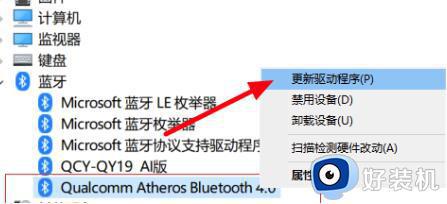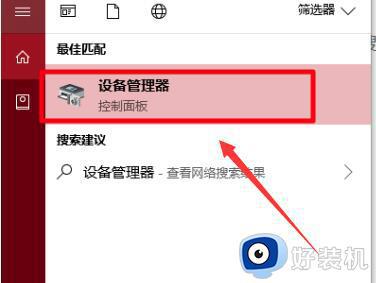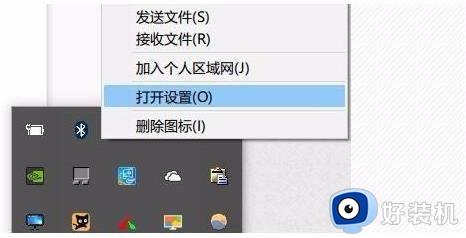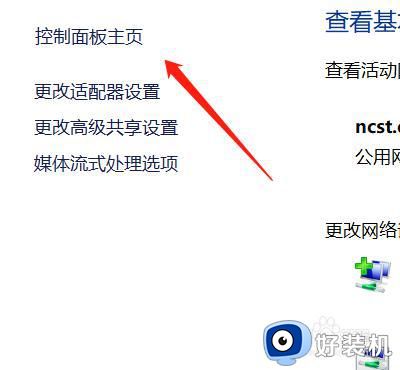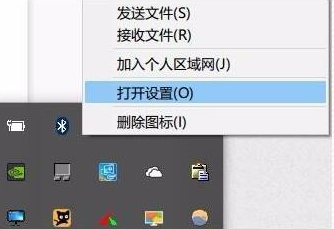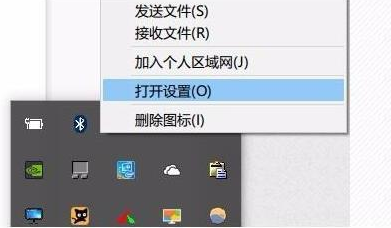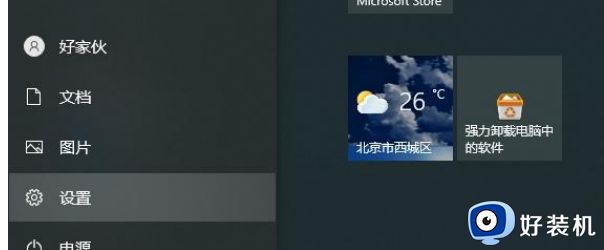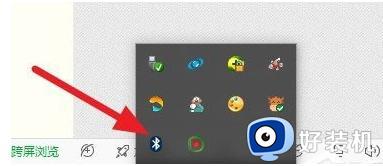win10蓝牙鼠标已配对不能用怎么回事 win10蓝牙鼠标已连接但不可用如何解决
时间:2024-06-06 10:42:47作者:huige
近日有雨林木风win10旗舰版系统用户反映说使用蓝牙鼠标的时候遇到了这样一个问题,就是蓝牙鼠标已配对不能用,很多人遇到这样的问题都不知道该怎么办,如果你有遇到了相同的情况,可以跟随着笔者一起来看看win10蓝牙鼠标已连接但不可用的详细解决方法吧。
方法如下:
1、点击控制面板
在Windows10系统桌面,依次点击“开始/Windows系统/控制面板”菜单项。
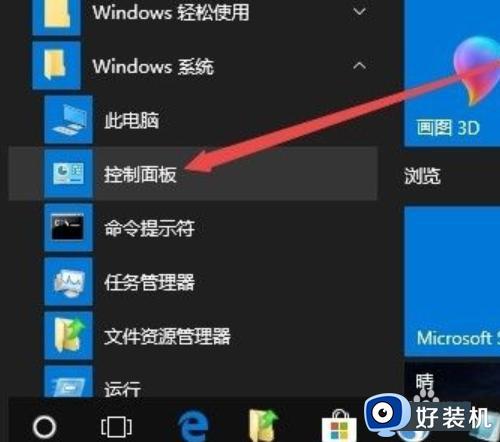
2、选择大图标
点击右上角的“查看方式”下拉菜单,选择“大图标”菜单项。
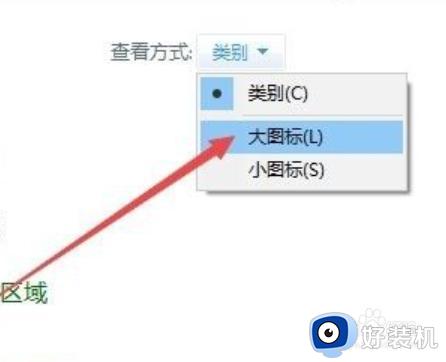
3、点击疑难解答
打开所有控制面板项窗口,点击窗口中的“疑难解答”图标。
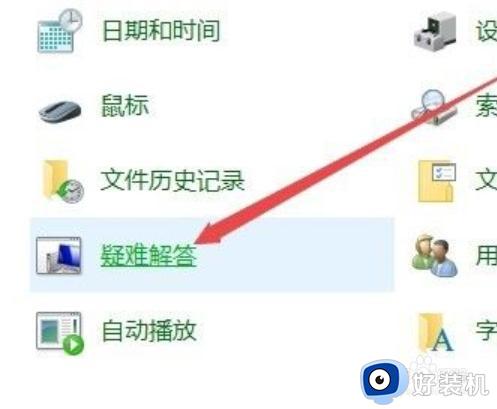
4、点击硬件和声音
在打开的疑难解答设置页面中,点击“硬件和声音”图标。
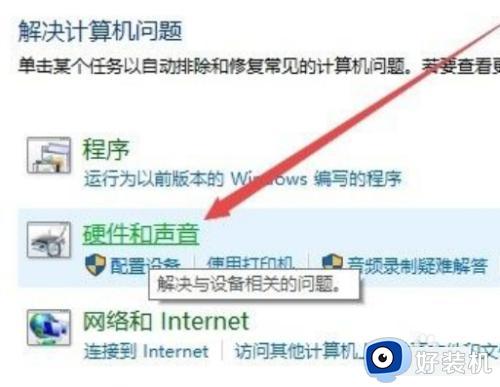
5、打开蓝牙
在打开的新窗口中,点击“蓝牙”一项的快捷链接。
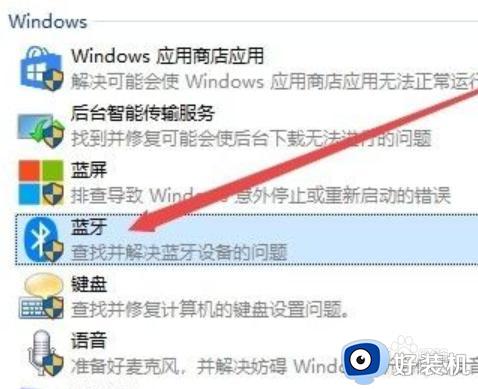
6、完成重新启动
打开“解决并帮助解决计算机问题”的窗口,完成重新启动计算机即可。
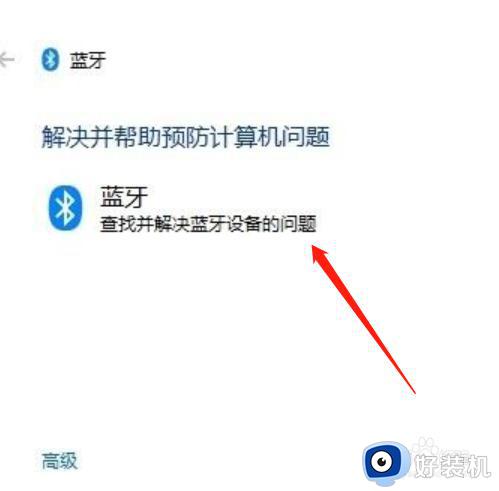
上述给大家介绍的就是win10蓝牙鼠标已配对不能用的详细解决方法,有遇到一样情况的话可以学习上述方法步骤来进行解决,希望帮助到大家。